ING: Banking-App bekommt neue Funktionen
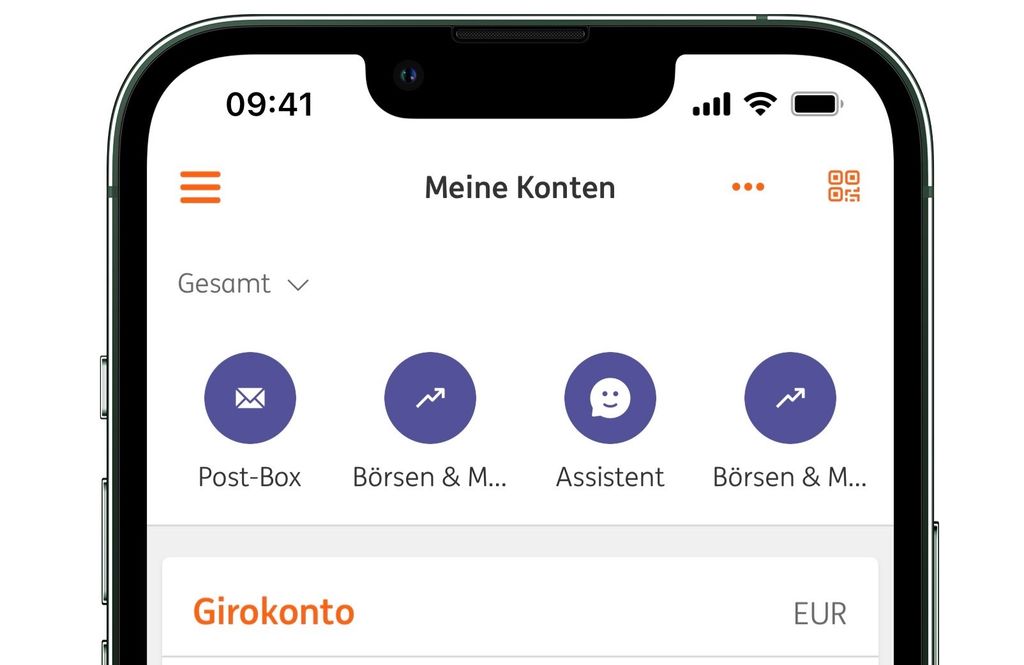
Kunden der ING bekommen ein Update ihrer App eingespielt, welches mit neuen Funktionen einhergeht. Mit »Angezeigte Konten« können Konten in der Übersicht nun auch sortiert und ein- und ausgeblendet werden, es lassen sich Freistellungsaufträge über die App verwalten und auch »Click to Pay mit Visa« wird nun online unterstützt. Die letzte große Neuerung ist erst rund zwei Wochen alt, da führte die Bank die Funktion »ING Bargeld« ein. Mit „ING Bargeld“ haben Kunden die Möglichkeit, Ein- und Auszahlungen auf dem Girokonto auch bei über 12.000 teilnehmenden Einzelhandelspartnern in Deutschland vorzunehmen.
Transparenz: In diesem Artikel sind Partnerlinks enthalten. Durch einen Klick darauf gelangt ihr direkt zum Anbieter. Solltet ihr euch dort für einen Kauf entscheiden, erhalten wir eine kleine Provision. Für euch ändert sich am Preis nichts. Partnerlinks haben keinerlei Einfluss auf unsere Berichterstattung.













„Freistellungsaufträge über die App verwalten“ stimmt nicht so richtig, man wird dann einfach aus der App zum Internetbanking weitergeleitet. In der App direkt kann man es nicht ändern. Die ING macht das sehr gerne, da wird man bei zig Dingen einfach zum Internetbanking weitergeleitet und dann verkaufen Sie es als neues Feature der ING App, obwohl das ganze dann gar nicht in der App geändert werden kann.
Da man von der App aus ins Internetbanking weitergeleitet wird und dort keine weitere Anmeldung notwendig ist, kann man es doch als Feature der App bezeichnen. Mit dealwise, dem von der ING genutzten Cashbackystem ist es ja ähnlich. Andere Banking-Apps leiten auch zum Internetbanking der entsprechenden Bank weiter. Dort wird aber oft noch einmal eine Anmeldung verlangt. So gesehen ist es bei der ING-App doch etwas komfortabler geregelt. Außerdem erfolgt die Auftragsfreigabe wiederum per ING-App.
Das finde ich nicht.
Dann kann man vielleicht 1x bewerben das man für x Dienste nun weitergeleitet wird, doch aber nicht groß mit einem neuen Feature in der App werben. Das ist doch Unsinn. Man wird ja immerhin auf den mobilen Browser weitergeleitet und verlässt somit die App.
Freigaben erfolgen immer in der ING App, das ist also kein Argument.
Die App ist ja das einzige was man für die Bestätigung von Auftragen hat.
Wo finde ich denn die Option, Konten auszublenden? Das Update wurde mir heute schon angeboten, kann die Option aber nicht finden. Ich würde gerne mein Extra-Konto ausblenden, das ich nicht nutze.
Entweder es ist extrem gut versteckt oder die Funktion wurde spontan weggelassen, denn ich finde sie auch nicht.
Wird morgen freigeschaltet. Hat die Ing via Twitter bestätigt.
Schön wäre die Standardfunktion von Benachrichtigungen unter Android 13
Das geht schon seit dem vorletzten Update auf meinem Pixel 6 Pro wieder ohne Probleme.
Auf dem Pixel 6a bekomme ich die Benachrichtigungen.
Ja genau, beim Pixel 7pro hat es nach dem letzten Update einmal! funktioniert und nun wird wieder nur zweimal der Satz „neuer Umsatz“ angezeigt
Also bei mir funktionierts auf dem P7Pro. Hast du mal geschaut, ob in den Einstellungen unter Benachrichtigungen, Umsätze der Punkt „Details anzeigen“ aktiv ist? Ist er das nicht wird nämlich genau nur „neuer Umsatz“ angezeigt.
Click to pay with Visa. ich versteh nicht warum man sich da Anmelden sollte. Noch ein Benutzeraccount für etwas das auch so geht.
„Click to pay with Visa“ funktioniert wie Giropay oder Paypal. Der Vorteil für Dich ist, dass der Händler Deine Zahlungsdaten nicht bekommt und es in den meisten Fällen schneller geht und einfacher ist eine E-Mail Adresse einzugeben als eine Kreditkartennummer, Ablaufdatum und CVC.
Eine Summe der vorgemerkten Umsätze fehlt in der App immer noch. Seltsam, dass sie das nicht hinbekommen.
Wofür braucht man die Summe der vorgemerkten Umsätze? In der Vorschau kann man einfach runterscrollen und bekommt den verbleibenden Kontostand angezeigt. Das halte ich für wesentlich sinnvoller.
ING Bargeld geht aber nicht mit der App, ich habs am Samstag getestet bei dm. Ist nur möglich mit Girocard oder Visacard (physisch).
Da hat dm wohl den Starttermin verbummelt oder das Kassenpersonal konnte damit noch nicht umgehen. Ich persönlich halte diese Bargeld-Funktion sowieso für überflüssig. Wo es geht, bezahle ich kontaktlos oder mit Karte. Läden, die auf Barzahlung bestehen, meide ich.
Oder hat der Kommentator davor hat recht. Das könnte natürlich auch sein. Du würdest es in keinem dieser beiden Fälle wissen, denn du nutzt es ja nicht.
Woher wir das wissen? Nun, du hast unmittelbar nach dem Satz deine offtopic Anti-Bargeld Kulturkampf Line reingeschustert.
>>Oder hat der Kommentator davor hat recht.
Quod esset demonstrandum 😉
Vielleicht melden sich ja die Bargeldjunkies noch…
Mir persönlich fehlt ein Kontostandwidget. Nervig, immer wieder die App öffnen zu müssen um zu sehen, wie viel Geld da ist. comdirect hat sowas schon.
Wie oft schaut man sich seinen Kontostand an um ein Widget dafür zu brauchen?
Weil ich gerne passiv auf meine Homeseite alle meine Kontostände sehen will, anstatt jede einzelne Bankingapp zu öffnen.
Dann benutz doch finanzblick von Buhl. Da hast du alle deine Konten auf einen Blick.
https://www.buhl.de/finanzblick/
Danke für den Tipp. Leider sehe ich da nur ein „Bargeld“-Widget. Oder sieht man die anderen Widgets erst, wenn man seine Konten verknüpft hat?
Leider bietet finanzblick nur ein Widget für’s Bargeldkonto und ein Widget für Kundenkarten an. Ein Widget, auf dem alle Kontostände angezeigt werden, könnte recht unübersichtlich werden. Aber vielleicht kann dir der finanzblick-Support weiterhelfen. Die Leute dort sind sehr kooperativ und gehen auf Kundenwünsche ein.
Scheint wohl so als war die Frage nach einem einfachen Kontostandwidget von ganz am Anfang doch ganz clever. 😀
Naja, je nachdem wie viele Konten man im Blick behalten will, wird so ein Widget ziemlich groß. Da kann man auch gleich die finanzblick-App starten. Da wird ganz oben der Gesamtsaldo angezeigt und dann folgt die Auflistung der Einzelkonten mit ihren aktuellen Kontoständen. Wenn man das Login per Biometrie (Fingerabdruck) nutzt, spart man sich das Eintippen von Zugangsdaten. Ich persönlich möchte nicht, dass jeder meine Kontostände auf einem Start- oder Sperrscreenwidget zu sehen bekommt. Womit wir auch wieder bei der ING-App ankommen wären. Die bietet einen „Privatsphären Modus“ in dem die Kontostände verborgen sind und per Geste sichtbar gemacht werden können.
@Jannik
Wenn du eine bessere Lösung kennst, dann teile doch dein Wissen mit der Community, anstatt einfach sinnfrei zu kritisieren.
Vielleicht bin ich ja zu blöd?! Mich nervt an der App, man ist online mit Notebook angemeldet und gibt eine Überweisung frei: Anmeldung in der App (auf dem Phone) mit Pin dann kommt bitte bestätigen nochmal Pin Eingabe. Außerdem muss man für die nächste Überweisung erst wieder die App schließen und wieder zweimal die Pin eingeben. Ich bin doch schon in der App angemeldet!
Warum werden meine im Account angelegten Überweisungsvorlagen nicht in der App angezeigt? Ich möchte nicht diverse Vorlagen auch noch auf dem Phone eintippen müssen.
Um einen Auftrag freizugeben ist die erneute PIN-Eingabe notwendig. Wenn du mehrere Aufträge hintereinander bearbeitest muss die App für jeden neuen Auftrag aktualisiert werden. Dazu ist es aber nicht nötig sie komplett zu schließen und sich komplett neu anzumelden. Bei Android einfach von oben nach unten über’s Display wischen. Eventuell dauert es ja zu lange und dann greift der Timeout. Dann musst du dich selbstverständlich neu anmelden und bekommst einen entsprechenden Hinweis.
Deine Überweisungsvorlagen solltest du im Breich „Überweisen“ unter „Optionen“, „Überweisungsvorlagen“ finden. Dort kannst du dann die gewünschte Vorlage auswählen, endgültig bearbeiten und freigeben. Die Vorlagen sind sogar alphabetisch nach den Empfängernamen sortiert,
Ich mache fast alles was möglich ist über die App und logge mich nur noch selten ins Web-Banking ein. Fotoüberweisung oder Überweisen mit QR-Code ist viel entspannter als die Empfängerdaten und die IBAN einzutippen.
Leider sind seit dem Update meine Überweisungsvorlagen in der App nicht mehr vorhanden. Im Online Banking aber schon. Wenn man eine neue Vorlage in der App erstellt, erscheint diese dann doppelt im Online Banking, aber beim nächsten Versuch über die App, ist sie wieder verschwunden.
Hat jemand vllt. einen Tipp für mich?
Besten Dank im Voraus.
Ah… soeben selbst behoben. War ganz einfach: Handy einmal neu starten und schon geht´s auch wieder 😉
Du musst die App nicht schließen vor der nächsten Überweisung. IMHO musst Du einfach einmal mit dem Finger von oben nach unten wischen („aktualisieren“) – zumindest unter Android 12 sollte das so gehen. Damit kommt die nächste Verifikation für die Überweisung. Auf meinem Phone (Android 12) sind die Überweisungsvorlagen aus meinem Webaccount verfügbar.
Wieso muss man die App schließen? Einfach in der Kontenübersicht mit dem Finger nach unten zum Aktualisieren ziehen. Und ja – für jede Überweisung wird die Freigabe-PIN benötigt.